Viewmarks являются закладками к частям модели. Используйте viewmarks, чтобы получить графические представления модели, таким образом, можно перейти непосредственно к тому представлению. Можно получить viewmarks для определенных уровней в иерархии модели. Можно также панорамировать и масштабировать, чтобы получить интересное место.
Некоторые примеры способов, которыми можно использовать viewmarks, включают:
Перейдите к определенным местоположениям в сложных моделях, не открывая несколько Редакторов Simulink® вкладки или окна.
Рассмотрите проекты модели.
Визуально сравните версии модели.
Разделите взгляды на модель путем хранения viewmarks в модели.
Вы управляете viewmarks в viewmarks галерее. По умолчанию viewmarks хранятся локально на вашем компьютере. Если вы хотите включать viewmark, чтобы совместно использовать с моделью, смотрите, Сохраняют Viewmark с Моделью. Рисунок показывает viewmark галерею.
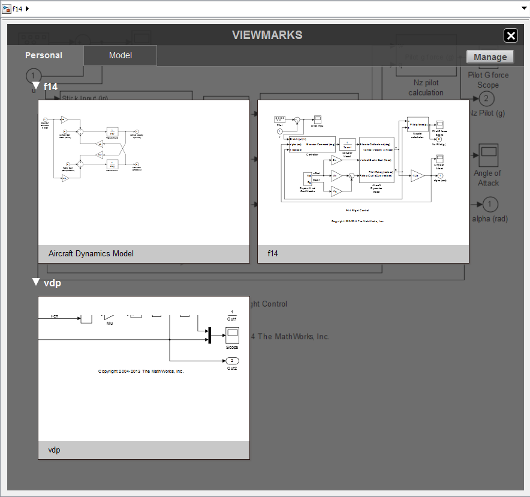
Перейдите к части модели, которую вы хотите получить в viewmark.
Панорамирование и изменение масштаба к части системы, которую вы хотите получить.
Измените размер окна Simulink Editor так, чтобы оно структурировало часть модели, которую вы хотите получить.
В палитре нажмите кнопку Viewmark This View![]() .
.
viewmark отображается кратко и становится частью viewmarks галереи.
viewmarks галерея имеет две вкладки. Вкладка Personal состоит из viewmarks, который вы создали в модели и хранитесь локально на вашем компьютере. Вкладка Model состоит из viewmarks, которые сохранены в файле модели Simulink.
В палитре Simulink Editor нажмите кнопку Viewmarks![]() .
.
Выберите вкладку (Personal или Model), который содержит ваш viewmark, и затем кликните по viewmark.
Редактор Simulink открывает модель, при необходимости, и отображает часть модели, полученной в viewmark.
В viewmarks галерее можно переименовать viewmarks, добавить или отредактировать описание для viewmark и удалить viewmarks. Вы также используете viewmarks галерею, чтобы сохранить viewmarks с моделью. Можно управлять viewmarks только в моделях, сохраненных в формате SLX. В моделях, сохраненных в формате MDL, появляется кнопка Manage, потускнел.
Чтобы переименовать viewmark, кликните по имени и отредактируйте его.
Чтобы добавить описание, нажмите viewmark кнопку Description![]() и введите описание.
и введите описание.
Чтобы удалить viewmark, нажмите кнопку Delete![]() на viewmark. Чтобы удалить весь viewmarks для модели, наведите на имя модели и нажмите Delete.
на viewmark. Чтобы удалить весь viewmarks для модели, наведите на имя модели и нажмите Delete.
Можно заменить сгенерированное имя viewmark.
Установите курсор в окно редактирования имени viewmark.
Введите новое имя.
Можно также добавить viewmark описание. Например, можно добавить описание части модели в viewmark или добавить комментарии анализа.
Наведите на viewmark.
Нажмите кнопку Description![]() .
.
В окне редактирования описания введите описание.
В палитре Simulink Editor нажмите кнопку Viewmarks![]() .
.
В viewmarks галерее нажмите Manage.
Установите флажок в viewmarks, который вы хотите скопировать в модель.
Нажмите кнопку Add viewmarks to model![]() .
.
Эти viewmarks становятся частью модели и сохранены с моделью.
viewmark является статичным представлением части модели. Для в настоящее время загруженных моделей можно обновить viewmark так, чтобы он отразил текущую модель. Откройте viewmark галерею и нажмите кнопку Refresh![]() на viewmark.
на viewmark.
Если viewmark показывает подсистему, которая была удалена, то viewmark появляется, потускнел.